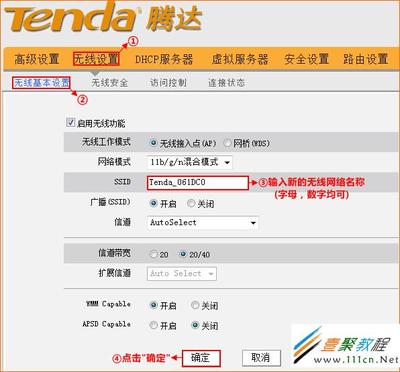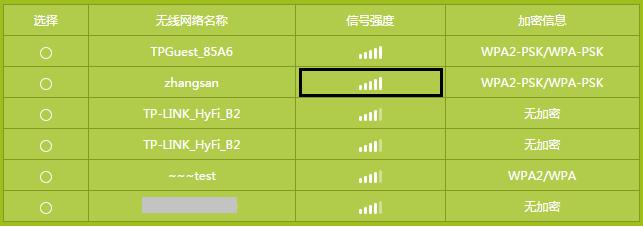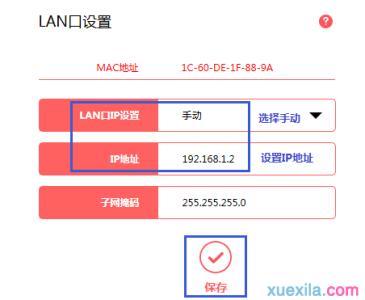tplink是国内少数几家拥有完全独立自主研发和制造能力的公司之一,,现在路由器是连接互联网的重要设备,选择一款好的路由器对我们越来越重要,tplink路由器是世界一流的设备,那么你知道tp路由器wr1041n桥接不成功怎么办吗?下面是小编整理的一些关于tp路由器wr1041n桥接不成功的相关资料,供你参考。
tp路由器wr1041n桥接不成功的解决方法:路由器设置无线桥接,系统一直提示 连接失败,请确定是否重试,如下图所示:
对于较老的产品,在管理界面点击 运行状态 > 无线状态 ,WDS状态持续显示 扫描、 初始化、 关联 等,如下图所示:
出现以上现象,均表明是WDS桥接没有成功。请按照以下方法排查问题:
在设置无线桥接时,连接错误的信号或输入密钥错误会导致无法桥接成功,
解决方法:在设置无线桥接时,请先确认主路由器的信号名称、无线密码。在副路由器桥接设置中,选择正确的无线网络名称,输入与主路由相同的无线密码。
主路由器如开启了无线MAC地址过滤,允许列表中没有副路由的MAC地址,会导致无线桥接失败,以TP-LINK路由器(传统界面)为例,如下图所示:
解决方法:关闭主路由器的无线MAC地址过滤功能。
注意:如果主路由不能关闭无线MAC地址过滤功能,在设置WDS时,可先尝试关闭主路由器上的无线MAC地址过滤,等WDS桥接成功后,在主路由器的的设备管理(或主机列表)中找到副路由器的MAC地址,把它添加以允许的列表中再开启主路由器的过滤功能即可。
如果主路由器无线信号太弱,也会出现无线桥接不成功或不稳定的现象。
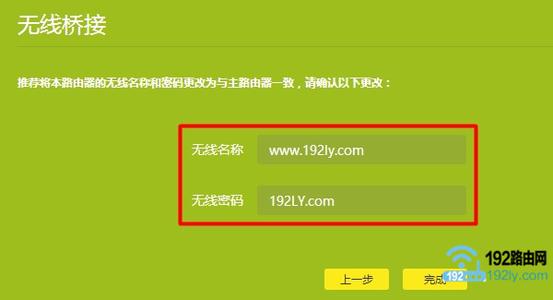
解决方法:调整副路由器与主路由器之间的距离,被桥接的主路由器的信号强度建议在2格或2格以上(老版本的路由器会显示信号强度,建议强度在20dB及以上)。
上述操作如果都已经确认,桥接还是不成功,建议更换桥接设置。先关闭副路由器的无线桥接功能,然后开启主路由器的无线桥接(或WDS)扫描副路由器信号,测试是否可以桥接成功。
更换桥接设置后,如果问题还是无法解决,建议记录主、副路由器的产品型号与硬件版本,致电厂商获取技术支持。
注意:
1、如果主路由器是云路由器,副路由器是普通的无线路由器,则不能更换桥接设置,因为云路由器在开启WDS时会自动关闭WAN口。
2、两个路由器之间,只可以开启其中一个路由器的无线桥接WDS功能。
 爱华网
爱华网